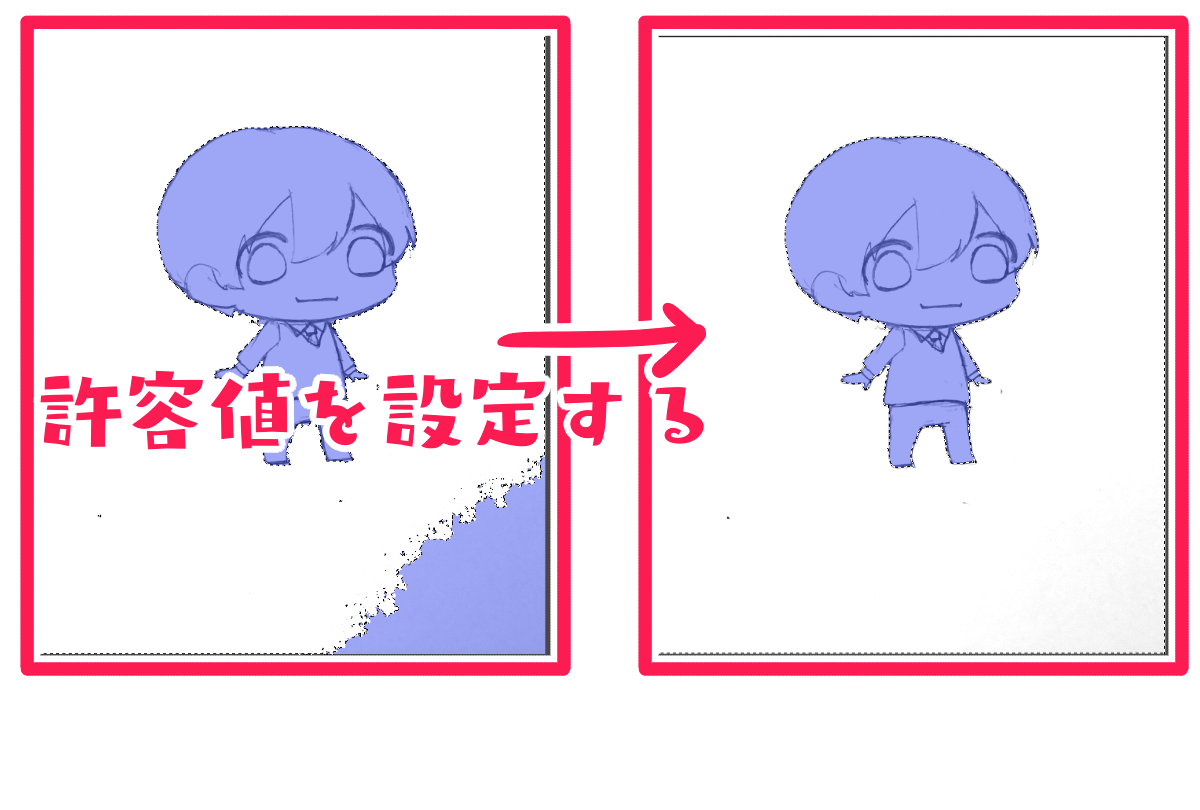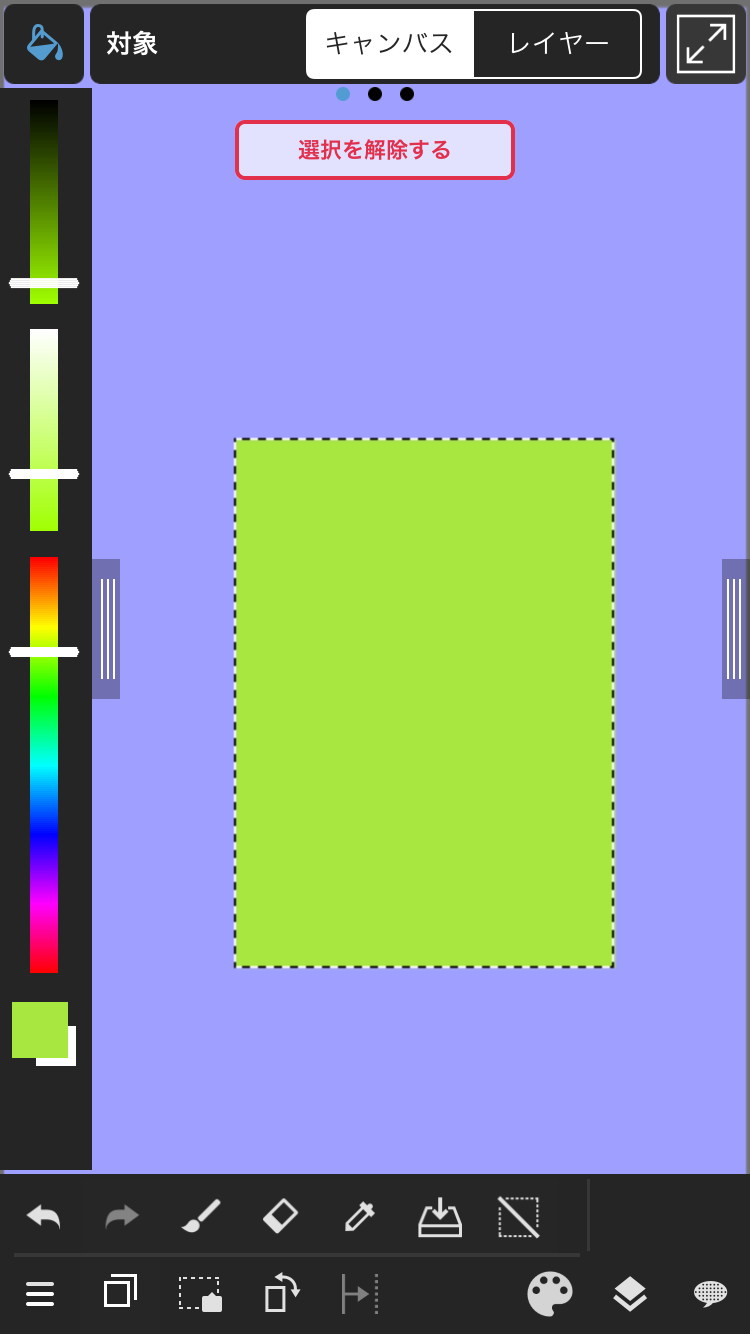2023.09.13
メディバンライブラリ10 メディバンライブラリで目を描こう!テンプレートで描き分けの練習も簡単

目を描くのは楽しいけれど、もっと上手な目の描き方を知りたい!と思っている方も多いのではないでしょうか。
イラストの中でも、目はキャラの感情や性格をよくあらわすとても重要な要素です。イラストの完成度を上げるためにも、様々な目の描き分け方を練習しておきたいですね。
目の上手な描き方を練習したい方は、メディバンライブラリの活用がおすすめです!
この記事では、メディバンライブラリを使って目を描く方法と、目の描き方のコツを紹介します。
Index
メディバンライブラリを活用すれば簡単に目が描ける!
目を上手に描けずに悩んでいる方は、メディバンライブラリを活用すると簡単に目を描く練習をすることができます。
メディバンライブラリとは、誰でも簡単にお絵描きができる、練習用のコンテンツやテンプレートをダウンロードできる無料のサービスです。
テンプレートを活用すれば、カッコいい目やかわいい目など、様々なイラストの目の描き方のパターンを練習することができますよ!
メディバンライブラリについて詳しくはこちら
https://medibangpaint.com/use/2023/04/medibang-library-01/
メディバンライブラリで目を描く準備
メディバンライブラリで目を描くための準備は次のような流れになります。
- メディバンライブラリにアクセスする
- 好みの目のテンプレートを選択
- 作業用のレイヤーを作成する
実際の流れを解説します。
メディバンライブラリにアクセスする
まず、メディバンライブラリにアクセスします。
PC版では、メディバンペイントを開いた際に表示される「メディバン クラウドサービス」のメニューからアクセスできます。
PC版
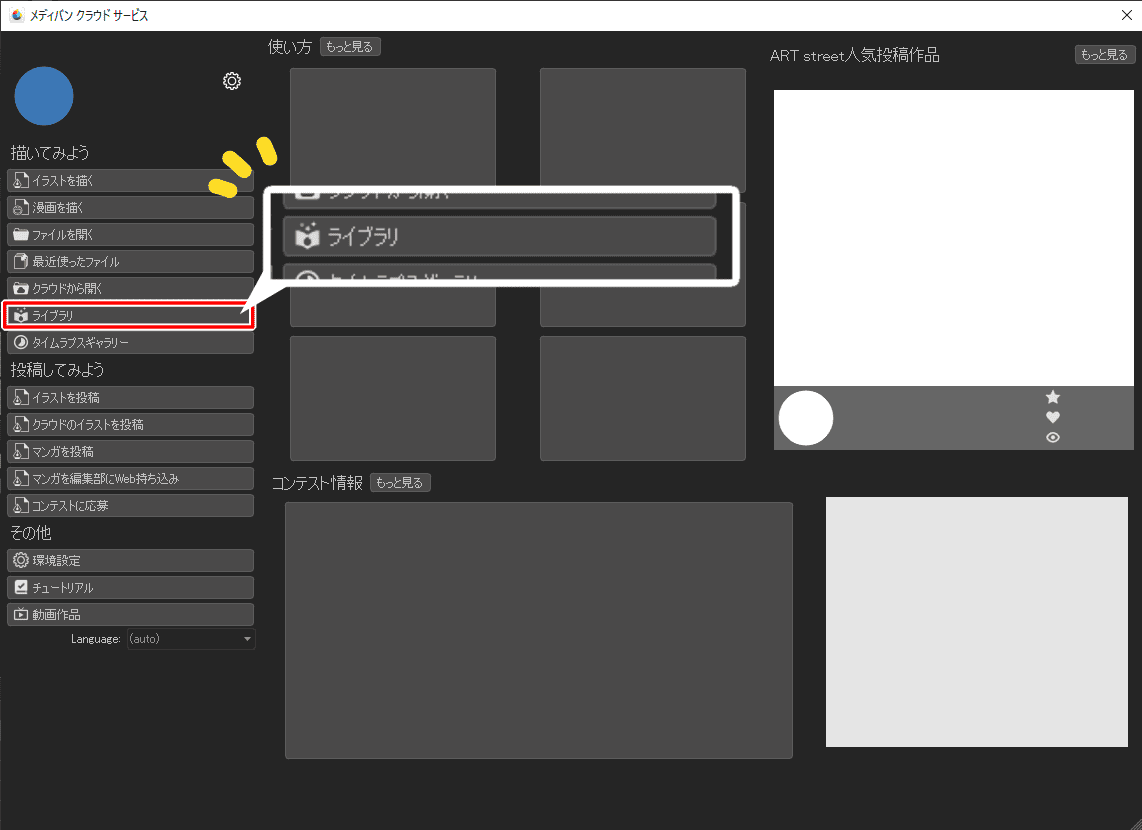
iPad版は「描いてみよう」の下から2番目が「ライブラリ」のメニューです。
「ライブラリ」をタップすれば、メディバンライブラリが開きます。
iPad版
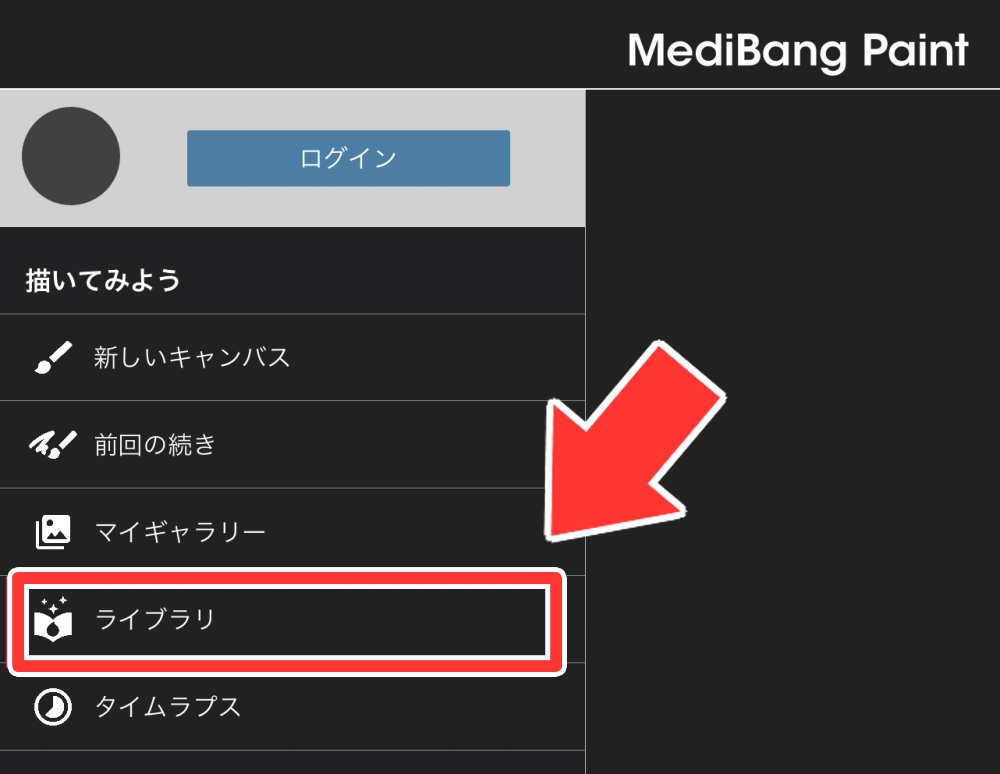
iPhone版・Android版の場合は、下段の一番左に「ライブラリ」があります。
iPhone版・Android版
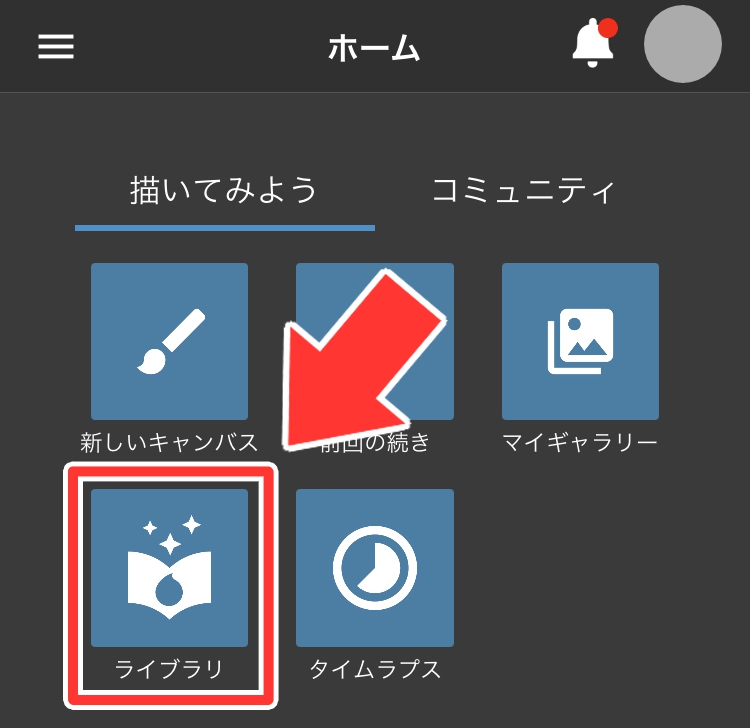
ライブラリから「目を描いてみよう」をクリック
ライブラリを選択したら、続いて「目を描いてみよう」を選びます。
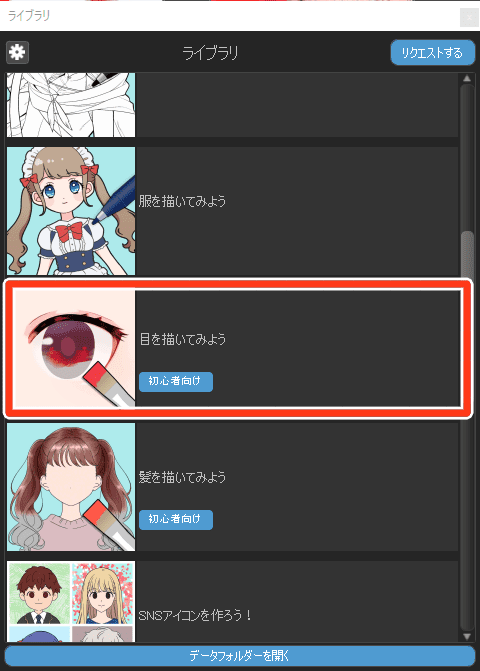
様々なテンプレートが出てきますが、今回は「瞳を塗ってみよう-ふつうの目-」を選びます。
テンプレートには他にも、
- 瞳を塗ってみようービビットな目ー
- 瞳を塗ってみようーツリ目ー
- 瞳を塗ってみようー大人のタレ目ー
など様々な種類がありますので、お好きなものを選んでいただいて大丈夫です。
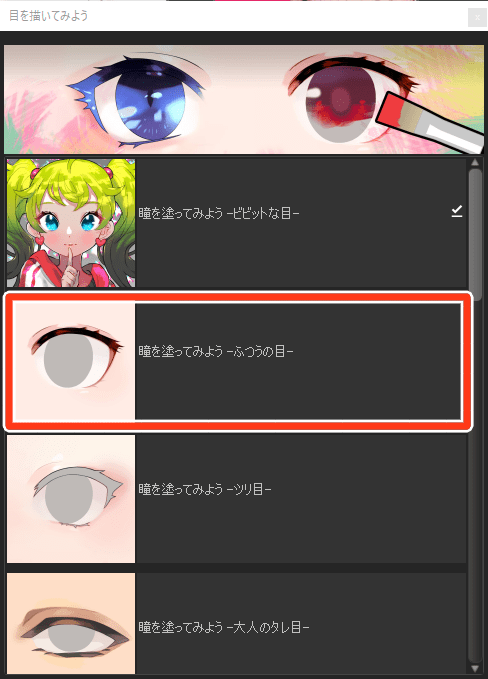
テンプレートを開くと画像のようになっています。
まつ毛などは描かれていて、瞳の部分だけが塗られていない状態です。
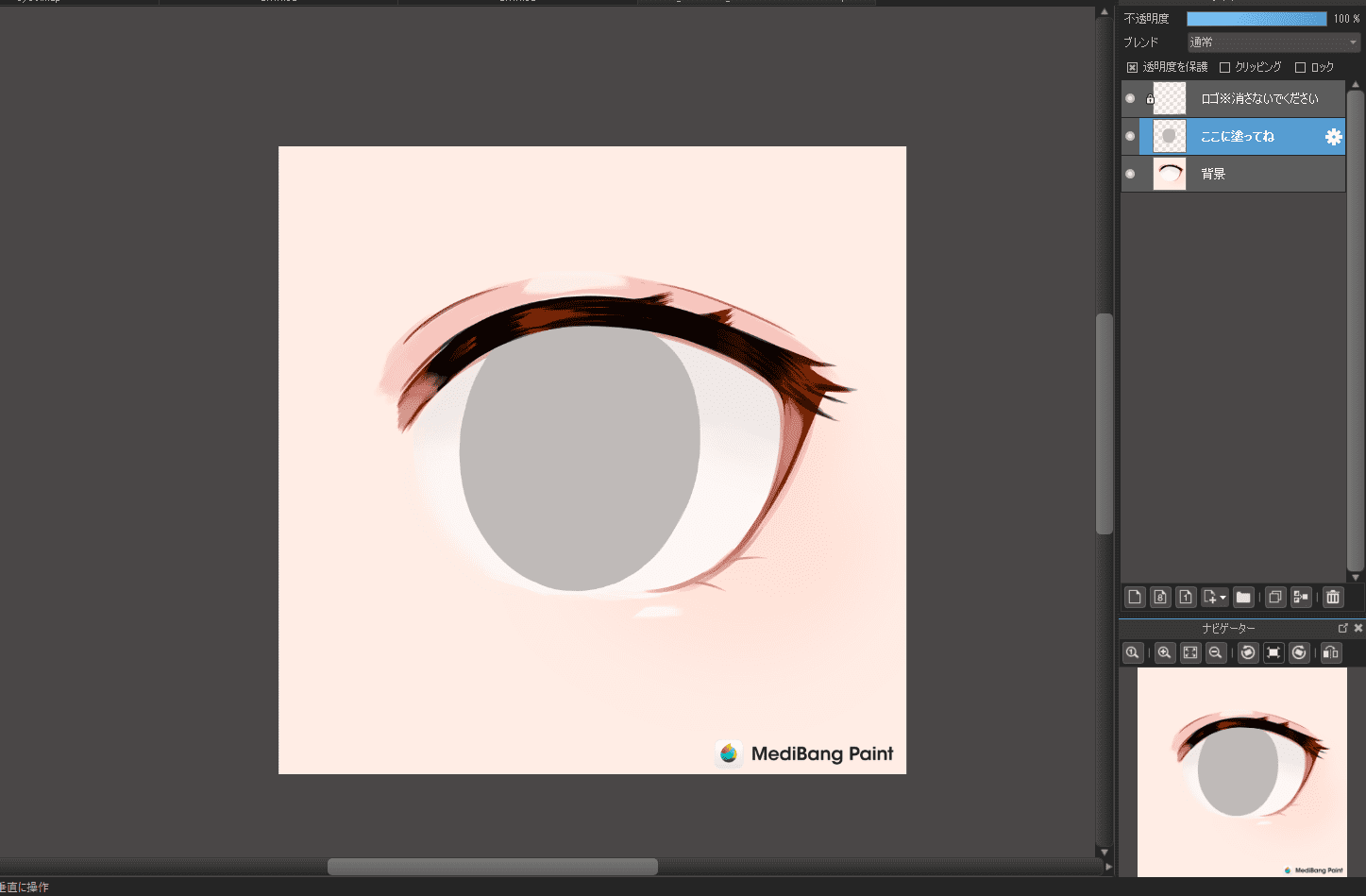
レイヤーを作成する
「ここに塗ってね」という名称のレイヤーの上に新たなレイヤーを作成し、「ここに塗ってね」のレイヤーにクリッピングして、作業用のレイヤーを準備します。
クリッピングは、ここからできます。
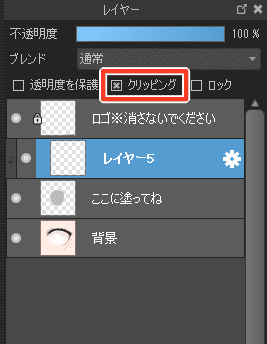
今回は、基本的にレイヤーを追加するときはクリッピングした状態で進めていきます。
レイヤーを下のレイヤーにクリッピングすることで、下のレイヤーの描画部分だけに線を引いたり色を塗ったりできるようになります。
元のレイヤーからはみ出さずに色を塗ることができますので、色塗りの際には覚えておくととても便利な機能です。
クリッピング機能について詳しくはこちら
https://medibangpaint.com/use/2019/09/clipping-function/
目を構成するパーツを理解して描いていこう
リアルな目を描くために、目を構成するパーツを理解しておきましょう。
目を描くうえで意識する必要があるパーツは「白目」と「瞳」です。瞳の部分はさらに「虹彩」と「瞳孔」に分かれます。
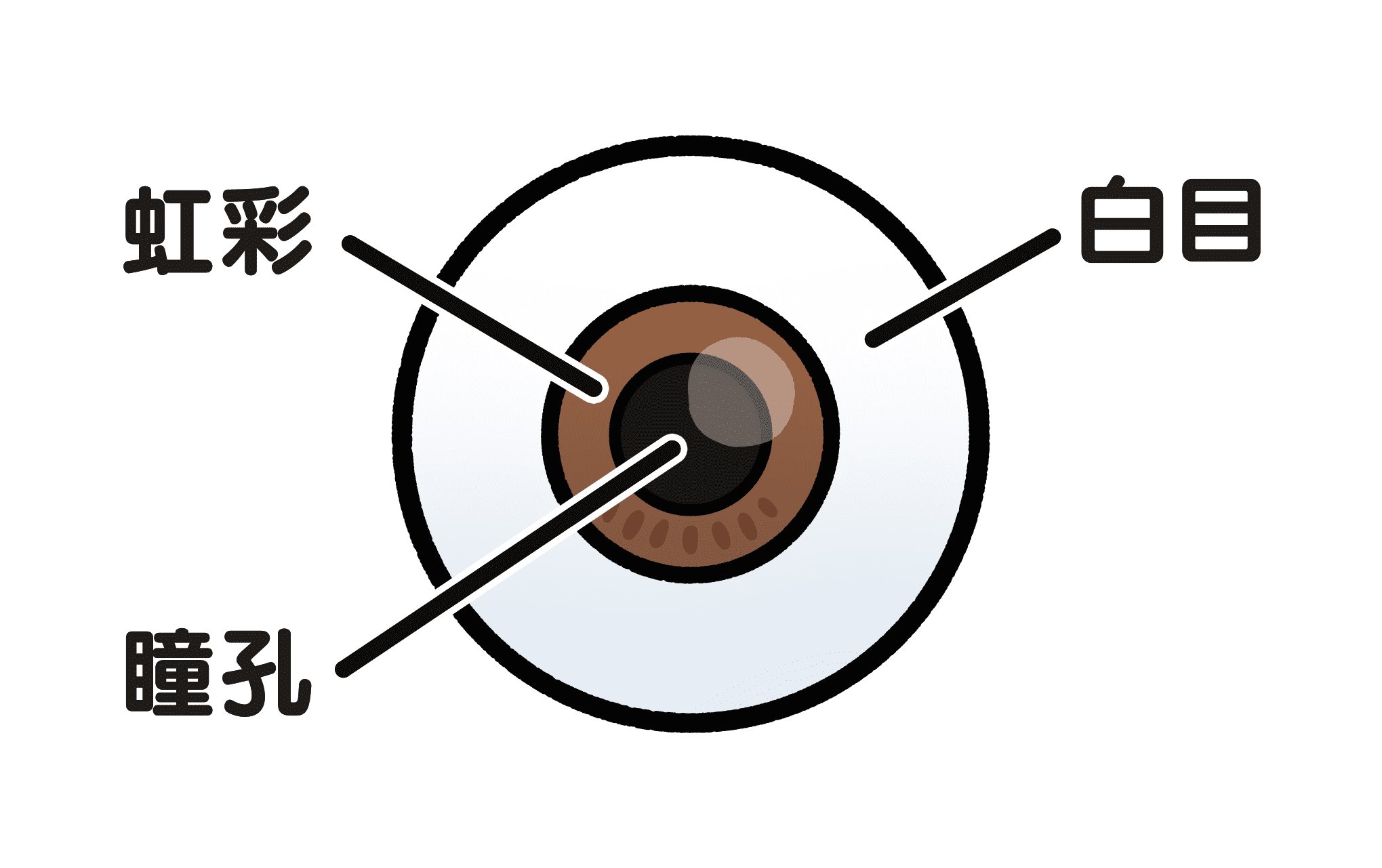
画風によっては、虹彩や瞳孔が省略されるケースもありますが、今回は虹彩・瞳孔も描いていきます。
目を描く際のレイヤー構成
私が目を描く時の、基本的なレイヤー構成は次のようなイメージです。
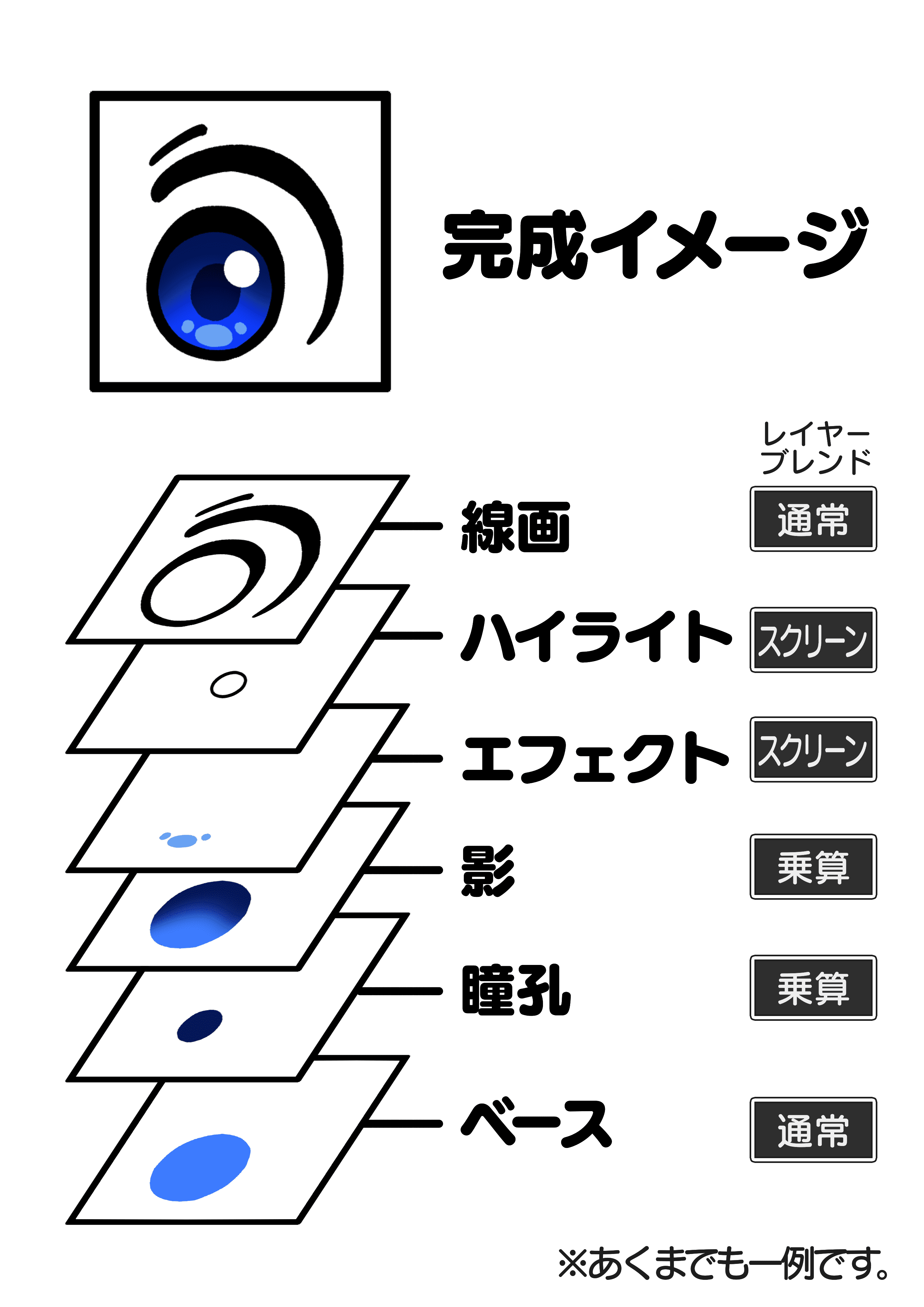
目を描く際の工程ごとに、レイヤーを分けています。
今回も、このようなレイヤー構成で目を描いていきます。
メディバンライブラリで目を描く手順
メディバンライブラリで目を描くときの手順は次のとおりです。
- 目のベース色を塗る
- 瞳孔を描く
- 目の影を塗る
- フィルタを活用して目の虹彩を描く
- 目に光沢感を足していく
- ハイライトで目を仕上げる
それでは、実際に目を描いていきましょう。
1.目のベース色を塗る
まずは、バケツツールで目のベースとなる色を塗ります。
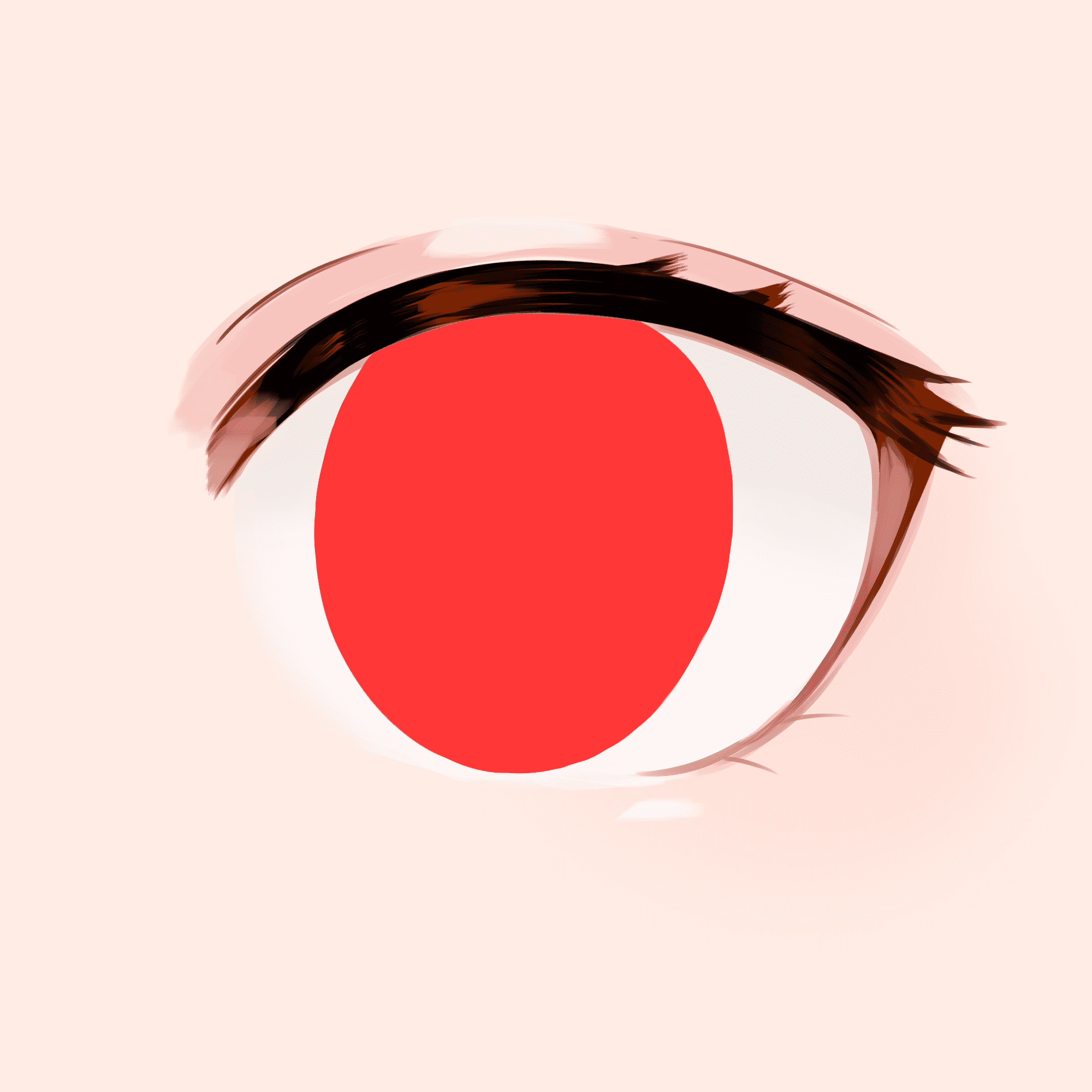
好きな色で大丈夫です。
ただし、目の色にはキャラクターの印象をイメージさせる重要な要素があります。
一般的には、赤色からは情熱的なイメージ、青色からは知性的なイメージ等が挙げられます。
また、髪の毛の色との相性で目の色を決めるのもよいでしょう。
2.瞳孔を描く
次に、目の中に瞳孔を描いていきます。
目の中央あたりに黒くてひとまわり小さい丸を描いてあげましょう。
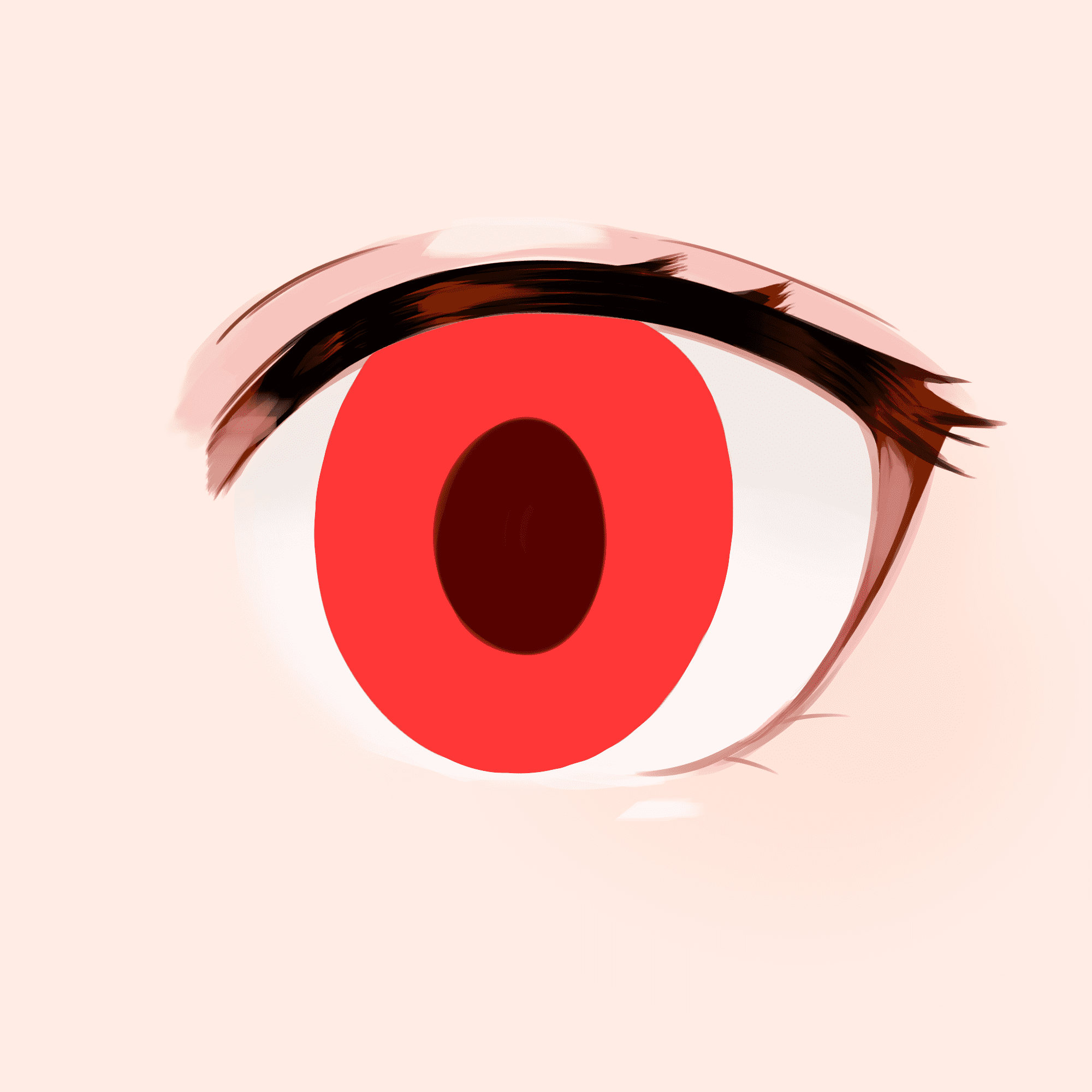
瞳孔の大きさで、目の印象が変わりますので、色々なパターンを試してみましょう。
3.目の影を塗る
乗算レイヤーを作成し、上側が暗くなるように影を塗っていきます。
乗算レイヤーを活用することで、瞳に宝石のような深みが出ます。
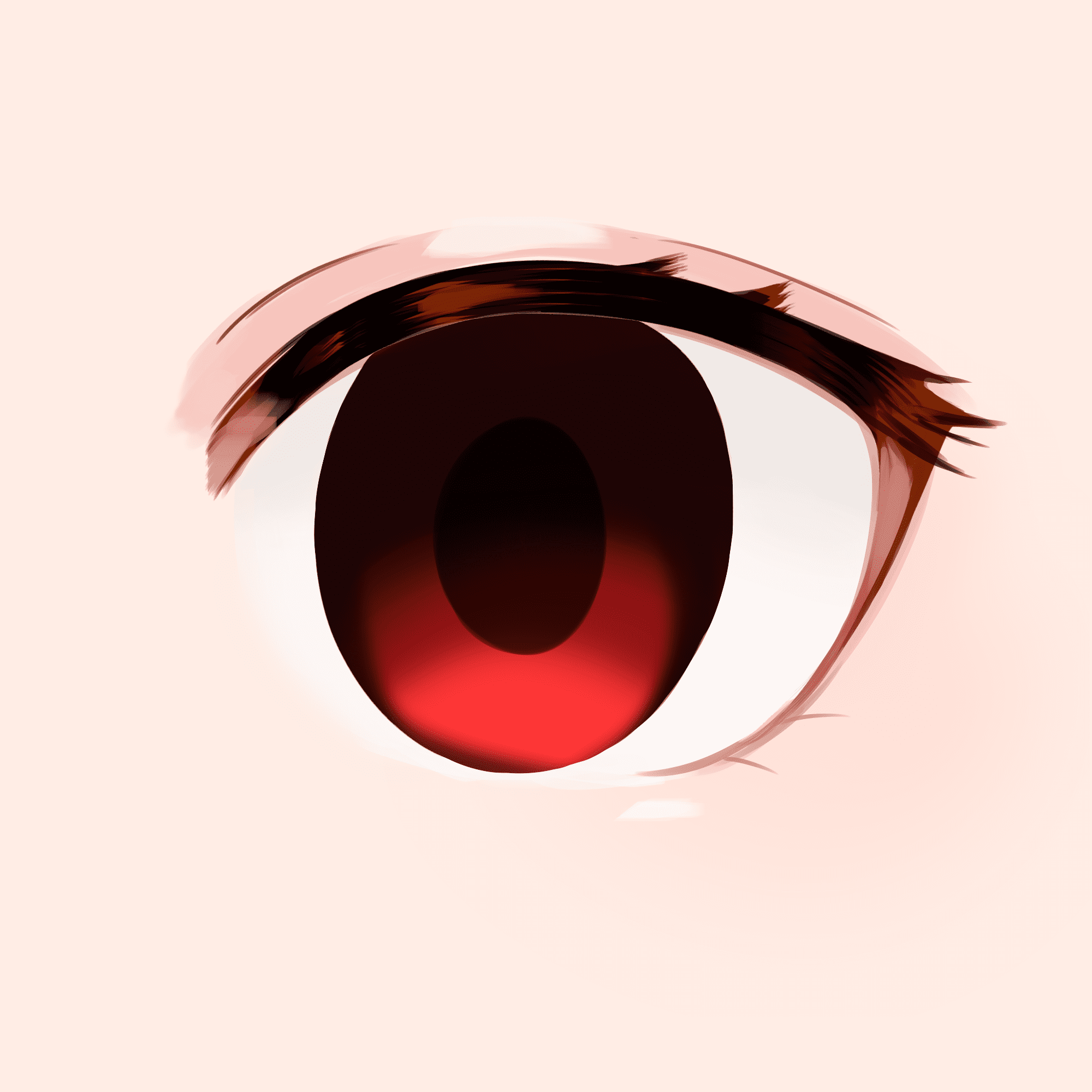
瞳孔が隠れない程度に。
乗算レイヤーでは、下のレイヤーにある色と乗算レイヤーの色が合成されます。
色が暗く合成されますので、影を塗るのに適したレイヤーです。
乗算レイヤーについて詳しくはこちら
https://medibangpaint.com/use/2019/06/shadow_multiplication/
4.フィルタを活用して目の虹彩を描く
目の虹彩を描く際は、「フィルタ」を活用すると便利です。
虹彩は「集中線エフェクト」を使うことで簡単に表現できます。
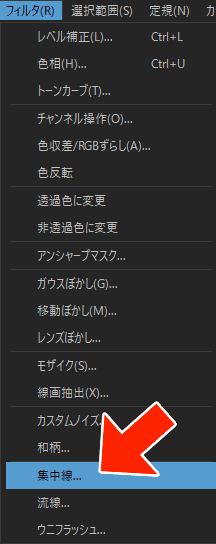
「フィルタ」→「集中線」の順に選択します。
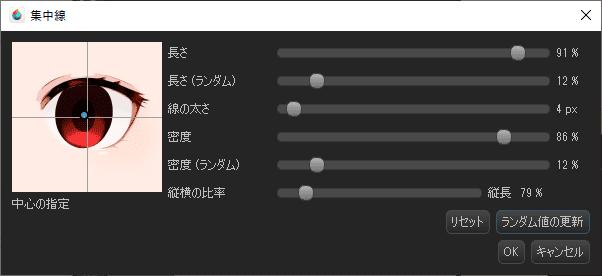
パラメーターは参考程度に、お好みで調整してみてください。
左にある画面を見ながら、中心の位置を瞳孔の中心辺りに調整します。
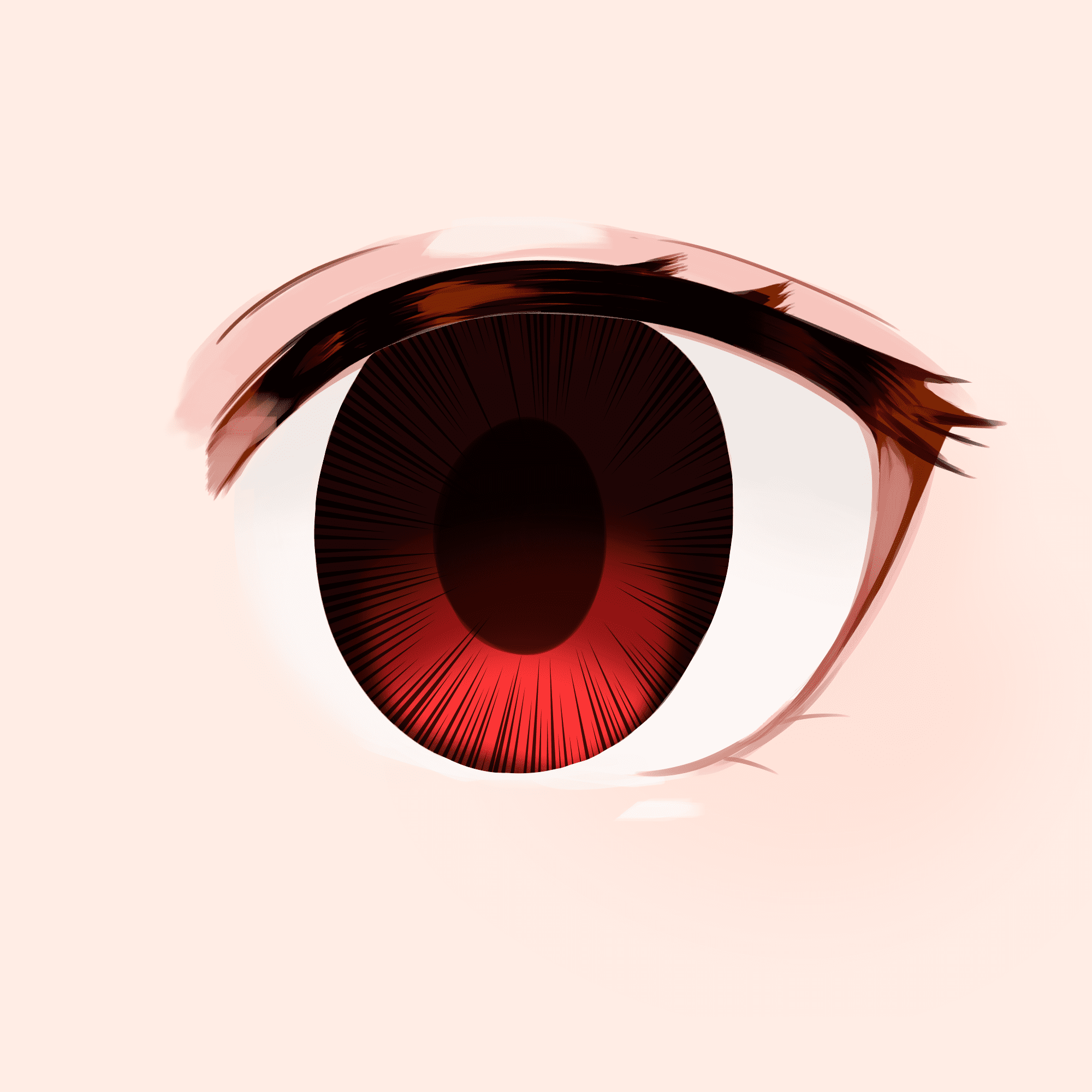
マンガのような集中線を引くことができました。
自然な虹彩に見えるように、不透明度を操作して調整しましょう。
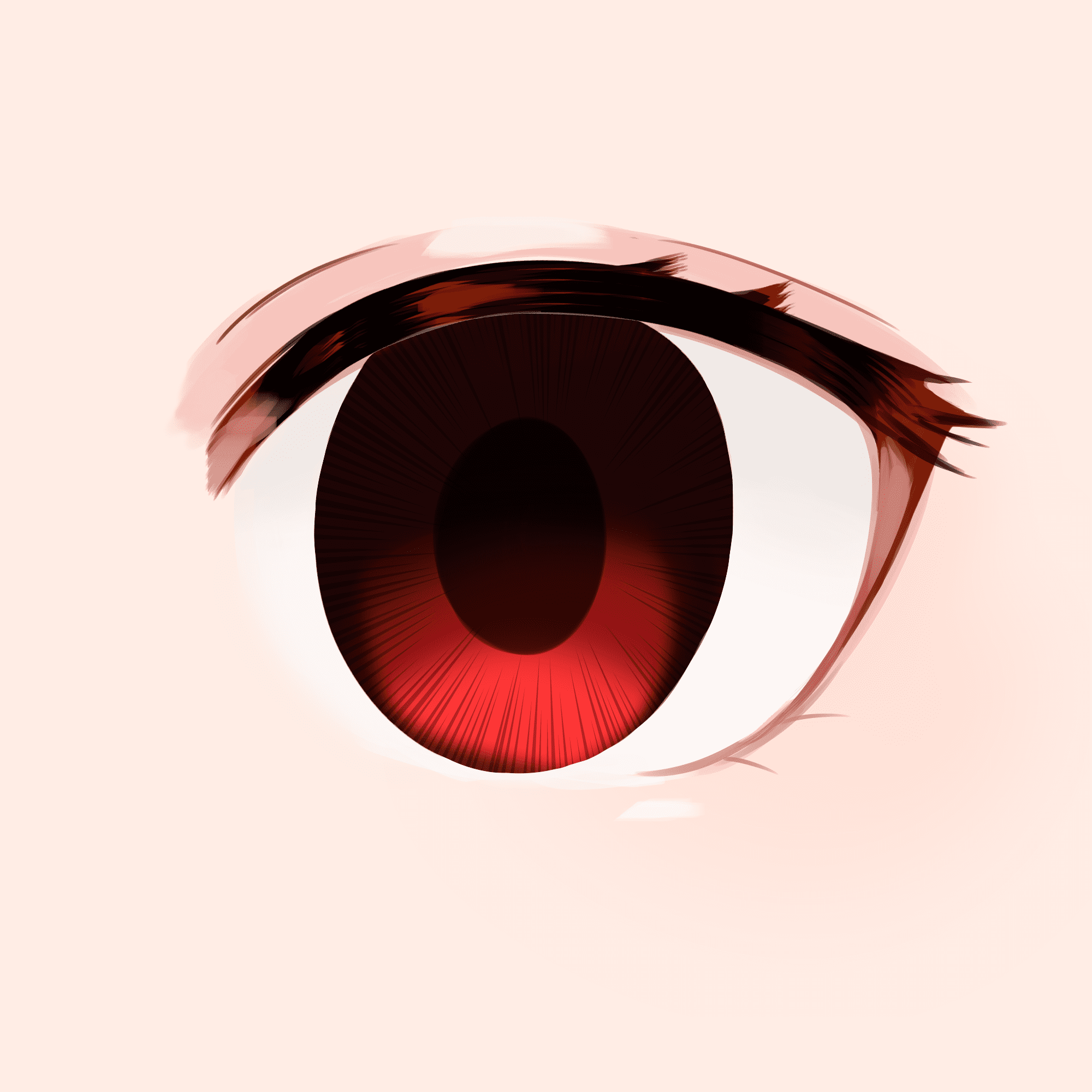
簡単にリアルな目を表現することができるオススメのテクニックです。
5.目に光沢感を足していく
次は目に小さなハイライトを入れて光沢感を足していきます。
スクリーンレイヤーを追加して、ハイライトを塗っていきましょう。
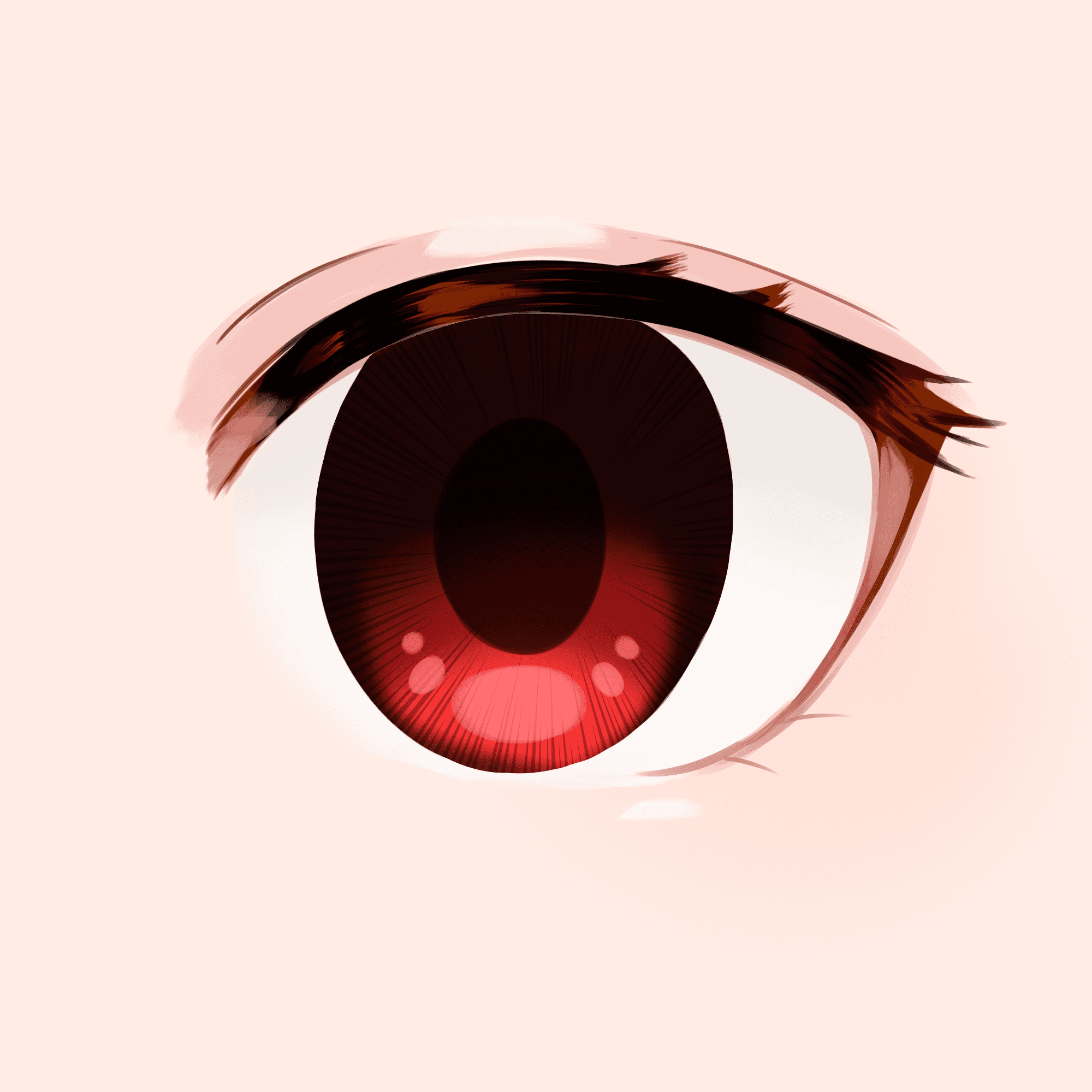
青や紫などで、小さい丸をいくつか塗るのがコツです!
スクリーンレイヤーは、レイヤーの色を明るく柔らかい印象に合成する効果がありますので、柔らかい光を表現したい場合に最適です。
スクリーンレイヤーについて詳しくはこちら
https://medibangpaint.com/use/2021/07/how-to-finish-illustrations-using-screen-layer/
6.ハイライトで目を仕上げる
仕上げに明るいハイライトを描きます。
作業自体は単純ですが、目を描くうえでここが一番大事な工程です。
ハイライトの形で目の印象が大きく変わりますので、理想のハイライトの形を見つけてみてください。
仕上げのハイライトは、スクリーンレイヤーを追加して、白などの明るい色で丸く塗ります。
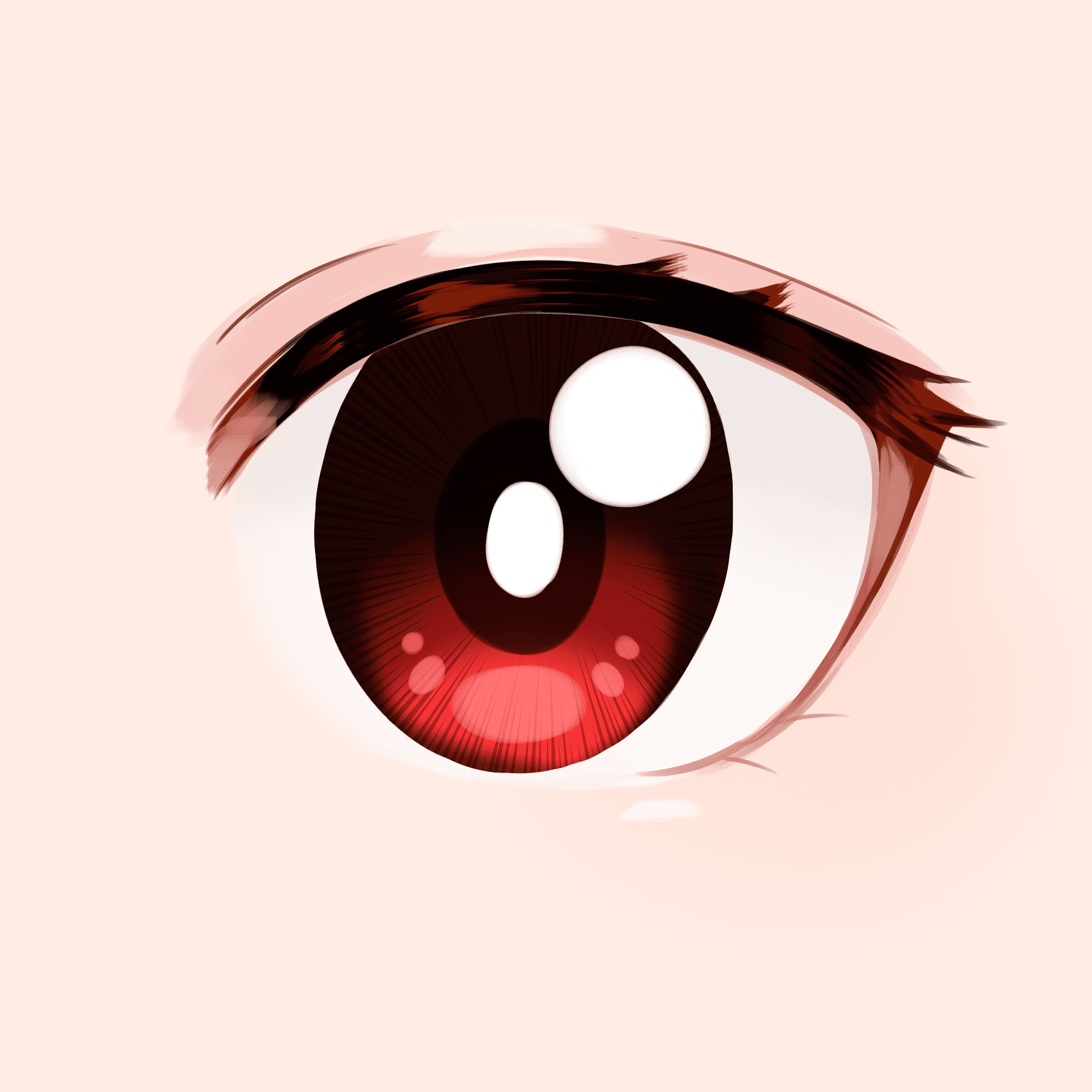
ハイライトの形によって、
- うるうる
- キラキラ
- ドール風
- かわいい
- リアル
など目の描き分けをすることが可能ですので、ハイライトの塗り方をしっかりと練習してイメージをつかみましょう。
メディバンライブラリを活用して目の描き分けを練習しよう
メディバンライブラリを活用すれば、キャラクターごとの目の描き分けの練習も簡単です。
メディバンライブラリでは、今回使用した「ふつうの目」以外にも、ツリ目やタレ目、ジト目などの様々なテンプレートが用意されています。
また、アニメ風やキラキラした塗りなど、塗り方によっても目の印象は大きく変わります。
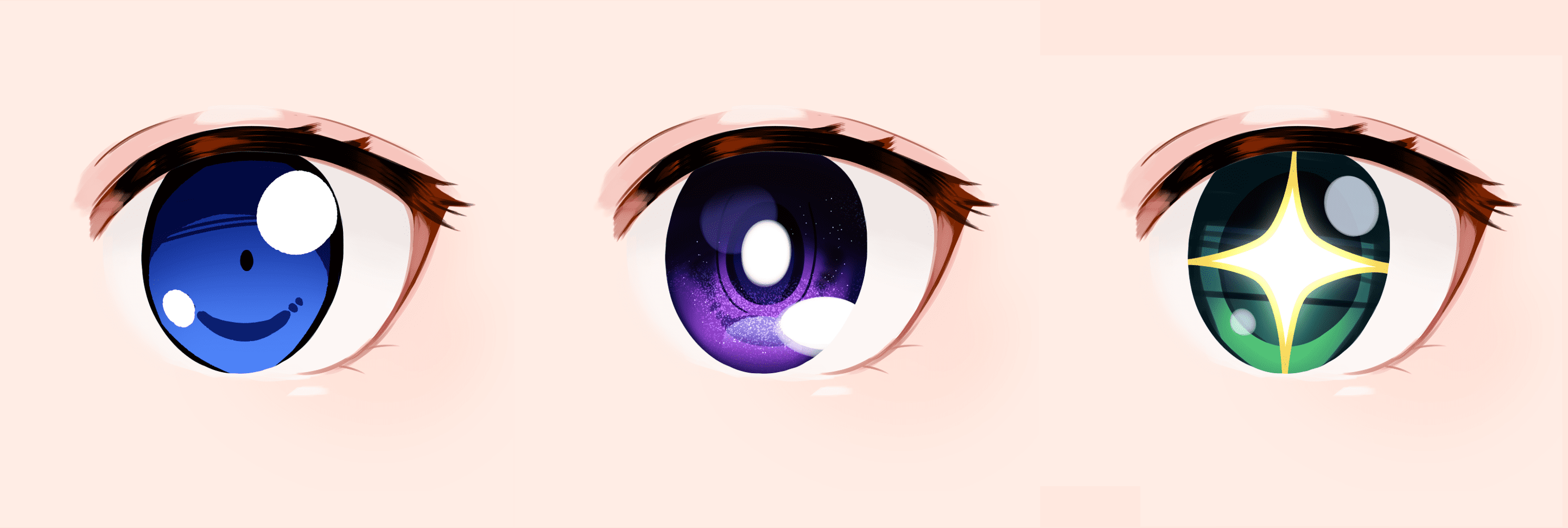
テンプレートを活用しつつ、様々なタイプの目の描き方を練習して、描き分けてみましょう。
顔の描き方に順番はある?
結論からいうと、顔の描き方に決まりはありません。
顔の描き方の順番に悩んでいる方も多いのではないでしょうか?
上手い人ほど目から描く方が多いイメージがあるため、自分でも目から描くようにしているという方もいるかも知れませんが、描きやすい順番で描けばOKです!
ただし、初心者のうちはアタリをつけて輪郭の大まかな形と目の位置を決めてから描いた方が、バランスが取りやすいでしょう。
メディバンライブラリで目を描く楽しさを知ろう!
イラストの中でも、とくに目を描くのが好きという方は多いのではないでしょうか。
目は、キャラクターの印象に繋がる重要なパーツですので、目が上手にかけているかどうかでイラスト全体の完成度も大きく変わってきます。
目を描くのが苦手という方は、メディバンライブラリを活用して、目を描くことの楽しさに触れてみてはいかがでしょうか。
(文・絵/つかさん)
Twitter:https://twitter.com/Tsukasan0823
\ 使い方記事の要望を受け付けています /